Utiliser WAPTexit¶
Le composant waptexit permet l’installation des mises à jour et des paquets WAPT sur le système lors de l’extinction de l’ordinateur, à la demande de l’utilisateur ou à un moment programmé.
Son fonctionnement est simple. Si des paquets sont en attente d’installation, ils sont installés.
Indication
Dans quelles situations utiliser WAPTexit ?
La méthode WAPTexit est efficace dans la grande majorité des situations quand on veut laisser les choses se faire par elles-mêmes. Elle ne nécessite pas l’intervention de l”Utilisateur ou de l”Administrateur.
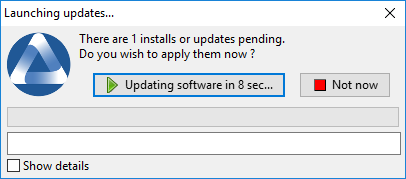
Fenêtre WAPTexit¶
WAPTexit
waptexit s’exécute à l’extinction de la machine; il est installé par défaut avec l’agent WAPT.
Le comportement de waptexit est personnalisable dans C:\Program Files (x86)\wapt\wapt-get.ini.
Exécution manuelle¶
En créant un raccourci sur le bureau des utilisateurs, on permet aux utilisateurs de mettre à jour leurs ordinateurs facilement en cliquant sur l’icône WAPTexit.
Le comportement de waptexit est personnalisable dans C:\Program Files (x86)\wapt\wapt-get.ini.
Déclencher WAPTexit avec une tâche planifiée¶
On peut déployer un GPO ou un paquet WAPT qui déclenchera WAPTexit à un moment programmé à l’avance.
Le déclenchement de WAPTexit avec une tâche planifiée est mieux adapté aux serveurs qui ne sont pas arrêtés fréquemment.
Vous pouvez adapter la procédure décrivant comment déployer l’agent WAPT pour déclencher le script WAPTexit.exe au moment de votre choix.
Indication
Vous pouvez utiliser le script suivant pour votre tâche programmée, adapté à votre besoin (Enterprise uniquement) :
waptpython -c "from waptenterprise.waptservice.enterprise import start_waptexit;
start_waptexit('',{'only_priorities':False,'only_if_not_process_running':True,
'install_wua_updates':False,'countdown':300},'schtask')"
Avertissement
Tous les logiciels en cours d’exécution qui sont mis à jour peuvent être terminés avec une perte possible de données. WAPTexit peut ne pas réussir à mettre à jour un logiciel si un logiciel que vous mettez à jour se trouve dans la liste impacted_process du fichier control d’un des logiciels que vous essayez de mettre à jour. Voir below pour plus d’informations.
La méthode consistant à déclencher WAPTexit à une heure programmée est la moins recommandée pour les ordinateurs de bureau. Il est préférable de laisser WAPTexit s’exécuter à l’arrêt de la machine ou à l’initiative de l’utilisateur.
Empêcher l’interruption de l’installation des mises à jour¶
Pour désactiver l’interruption de l’installation des mises à jour vous pouvez lancer waptexit avec l’argument :
waptexit.exe -allow_cancel_upgrade = True
Sinon waptexit va prendre la valeur indiqué dans le fichier C:\Program Files (x86)\wapt\wapt-get.ini:
[global]
allow_cancel_upgrade = False
If this value is not indicated in
C:\Program Files (x86)\wapt\wapt\wapt-get.ini,
then the default value will be 10.
Augmenter le temps de déclenchement dans waptexit¶
Pour préciser le temps d’attente avant le lancement automatique des installations vous pouvez lancer waptexit avec l’argument :
waptexit.exe -waptexit_countdown = 10000
Sinon waptexit prendra la valeur indiquée dans le fichier de configuration C:\Program Files (x86)\wapt\wapt-get.ini :
[global]
waptexit_countdown = 25
If this value is not indicated in
C:\Program Files (x86)\wapt\wapt\wapt-get.ini,
then the default value will be 1.
Ne pas interrompre l’activité des utilisateurs¶
Pour indiquer à WAPT de ne pas lancer l”upgrade de logiciels en cours d’exécution sur la machine (attribut impacted_process du paquet), vous pouvez lancer waptexit avec l’argument :
waptexit.exe -only_if_not_process_running=True
Sinon waptexit va prendre la valeur indiqué dans le fichier C:\Program Files (x86)\wapt\wapt-get.ini:
[global]
upgrade_only_if_not_process_running = True
If this value is not indicated in
C:\Program Files (x86)\wapt\wapt\wapt-get.ini,
then the default value will be False.
Lancer l’installation des paquets avec une prioritée spécifique¶
Pour indiquer à WAPT de lancer uniquement les installations des paquets avec une priorité élevée, vous pouvez lancer waptexit avec l’argument :
waptexit.exe -priorities = high
Sinon waptexit va prendre la valeur indiqué dans le fichier C:\Program Files (x86)\wapt\wapt-get.ini:
[global]
upgrade_priorities = high
If this value is not indicated in
C:\Program Files (x86)\wapt\wapt\wapt-get.ini, then the default value
will be Empty (no filter on priority).
Personnaliser waptexit¶
Il est possible de personnaliser waptexit en plaçant l’image que vous souhaitez dans C:\Program Files (x86)\wapt\templates\waptexit-logo.png.
Activer / Désactiver WAPTexit¶
Pour activer ou désactiver waptexit dans les stratégies locales d’arrêt de la machine, utilisez la commande suivante :
pour activer waptexit à l’extinction de la machine :
wapt-get add-upgrade-shutdown
pour désactiver waptexit à l’extinction de la machine :
wapt-get remove-upgrade-shutdown